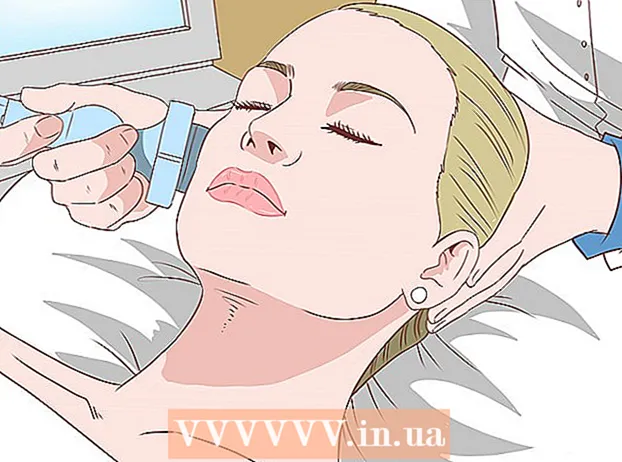Συγγραφέας:
Roger Morrison
Ημερομηνία Δημιουργίας:
24 Σεπτέμβριος 2021
Ημερομηνία Ενημέρωσης:
1 Ιούλιος 2024

Περιεχόμενο
- Για να πας
- Μέθοδος 1 από 8: Chrome (Desktop)
- Μέθοδος 2 από 8: Safari (Επιφάνεια εργασίας)
- Μέθοδος 3 από 8: Microsoft Edge (Desktop)
- Μέθοδος 4 από 8: Internet Explorer (Desktop)
- Μέθοδος 5 από 8: Firefox (Desktop)
- Μέθοδος 6 από 8: Chrome (κινητό)
- Μέθοδος 7 από 8: Safari (κινητό)
- Μέθοδος 8 από 8: Firefox (Mobile)
- Συμβουλές
- Προειδοποιήσεις
Αυτό το άρθρο θα σας δείξει πώς να διαγράψετε cookie σε υπολογιστές και προγράμματα περιήγησης για κινητά. Μπορείτε να χρησιμοποιήσετε αυτά τα βήματα για το Google Chrome, Safari, Firefox, Microsoft Edge και Internet Explorer.
Για να πας
Μέθοδος 1 από 8: Chrome (Desktop)
 Ανοίξτε το Google Chrome. Αυτό είναι ένα κόκκινο, κίτρινο, πράσινο και μπλε στρογγυλό εικονίδιο.
Ανοίξτε το Google Chrome. Αυτό είναι ένα κόκκινο, κίτρινο, πράσινο και μπλε στρογγυλό εικονίδιο.  κάντε κλικ στο ⋮. Αυτό το εικονίδιο βρίσκεται στην επάνω δεξιά γωνία του παραθύρου του Chrome.
κάντε κλικ στο ⋮. Αυτό το εικονίδιο βρίσκεται στην επάνω δεξιά γωνία του παραθύρου του Chrome.  κάντε κλικ στο Ρυθμίσεις. Αυτό βρίσκεται σχεδόν στο κάτω μέρος του αναπτυσσόμενου μενού.
κάντε κλικ στο Ρυθμίσεις. Αυτό βρίσκεται σχεδόν στο κάτω μέρος του αναπτυσσόμενου μενού.  Κάντε κύλιση προς τα κάτω και κάντε κλικ Προχωρημένος. Αυτός ο σύνδεσμος βρίσκεται στο κάτω μέρος της σελίδας.
Κάντε κύλιση προς τα κάτω και κάντε κλικ Προχωρημένος. Αυτός ο σύνδεσμος βρίσκεται στο κάτω μέρος της σελίδας.  κάντε κλικ στο Εκκαθάριση δεδομένων περιήγησης. Αυτή είναι η τελευταία επιλογή κάτω από τον τίτλο "Απόρρητο και ασφάλεια".
κάντε κλικ στο Εκκαθάριση δεδομένων περιήγησης. Αυτή είναι η τελευταία επιλογή κάτω από τον τίτλο "Απόρρητο και ασφάλεια".  Βεβαιωθείτε ότι είναι επιλεγμένη η επιλογή "Cookies και άλλα δεδομένα ιστότοπου". Μπορείτε να αποεπιλέξετε όλες τις άλλες επιλογές εάν το επιθυμείτε, αλλά η επιλογή "Cookies και άλλα δεδομένα ιστότοπου" πρέπει να επιλεγεί ούτως ή άλλως.
Βεβαιωθείτε ότι είναι επιλεγμένη η επιλογή "Cookies και άλλα δεδομένα ιστότοπου". Μπορείτε να αποεπιλέξετε όλες τις άλλες επιλογές εάν το επιθυμείτε, αλλά η επιλογή "Cookies και άλλα δεδομένα ιστότοπου" πρέπει να επιλεγεί ούτως ή άλλως.  Σιγουρευτείτε Πάντα επιλέγω. Στο επάνω μέρος του παραθύρου θα δείτε μια επιλογή με διάρκεια (π.χ. "Τελευταία ώρα"). Εάν δεν λέει ήδη "Πάντα", κάντε κλικ σε αυτό και ορίστε αυτήν την επιλογή.
Σιγουρευτείτε Πάντα επιλέγω. Στο επάνω μέρος του παραθύρου θα δείτε μια επιλογή με διάρκεια (π.χ. "Τελευταία ώρα"). Εάν δεν λέει ήδη "Πάντα", κάντε κλικ σε αυτό και ορίστε αυτήν την επιλογή.  κάντε κλικ στο Διαγραφή πληροφοριών. Αυτό το κουμπί βρίσκεται στην κάτω δεξιά γωνία του παραθύρου. Αυτό το κουμπί καταργεί όλα τα cookie από το πρόγραμμα περιήγησής σας.
κάντε κλικ στο Διαγραφή πληροφοριών. Αυτό το κουμπί βρίσκεται στην κάτω δεξιά γωνία του παραθύρου. Αυτό το κουμπί καταργεί όλα τα cookie από το πρόγραμμα περιήγησής σας.
Μέθοδος 2 από 8: Safari (Επιφάνεια εργασίας)
 Ανοίξτε το Safari. Αυτό είναι ένα μπλε εικονίδιο σε σχήμα πυξίδας στο Mac's Dock.
Ανοίξτε το Safari. Αυτό είναι ένα μπλε εικονίδιο σε σχήμα πυξίδας στο Mac's Dock.  κάντε κλικ στο Σαφάρι. Αυτό το μενού βρίσκεται στην αριστερή γωνία της γραμμής μενού του Mac σας.
κάντε κλικ στο Σαφάρι. Αυτό το μενού βρίσκεται στην αριστερή γωνία της γραμμής μενού του Mac σας.  κάντε κλικ στο Καθαρισμός ιστορικού. Αυτό βρίσκεται σχεδόν στην κορυφή του αναπτυσσόμενου μενού. Αυτό θα ανοίξει ένα αναδυόμενο μενού.
κάντε κλικ στο Καθαρισμός ιστορικού. Αυτό βρίσκεται σχεδόν στην κορυφή του αναπτυσσόμενου μενού. Αυτό θα ανοίξει ένα αναδυόμενο μενού.  Επιλέξτε ένα χρονικό διάστημα. Κάντε κλικ στο πλαίσιο δίπλα στο "Διαγραφή:" στο κέντρο του παραθύρου και επιλέξτε μια χρονική περίοδο (π.χ. "Όλο το ιστορικό").
Επιλέξτε ένα χρονικό διάστημα. Κάντε κλικ στο πλαίσιο δίπλα στο "Διαγραφή:" στο κέντρο του παραθύρου και επιλέξτε μια χρονική περίοδο (π.χ. "Όλο το ιστορικό").  κάντε κλικ στο Καθαρισμός ιστορικού. Τώρα διαγράφετε όλα τα cookie, το ιστορικό αναζήτησης και τα δεδομένα ιστότοπου από το Safari.
κάντε κλικ στο Καθαρισμός ιστορικού. Τώρα διαγράφετε όλα τα cookie, το ιστορικό αναζήτησης και τα δεδομένα ιστότοπου από το Safari.
Μέθοδος 3 από 8: Microsoft Edge (Desktop)
 Ανοίξτε το Microsoft Edge. Πρόκειται για ένα λευκό "e" σε μπλε φόντο.
Ανοίξτε το Microsoft Edge. Πρόκειται για ένα λευκό "e" σε μπλε φόντο.  κάντε κλικ στο …. Αυτό το εικονίδιο βρίσκεται στην επάνω δεξιά γωνία του παραθύρου Edge.
κάντε κλικ στο …. Αυτό το εικονίδιο βρίσκεται στην επάνω δεξιά γωνία του παραθύρου Edge.  κάντε κλικ στο Ρυθμίσεις. Αυτή η επιλογή βρίσκεται στο κάτω μέρος του μενού.
κάντε κλικ στο Ρυθμίσεις. Αυτή η επιλογή βρίσκεται στο κάτω μέρος του μενού.  κάντε κλικ στο Επιλέξτε αυτό που θέλετε να διαγράψετε. Αυτή η επιλογή βρίσκεται κάτω από τον τίτλο "Εκκαθάριση δεδομένων περιήγησης", στα μισά του μενού ρυθμίσεων.
κάντε κλικ στο Επιλέξτε αυτό που θέλετε να διαγράψετε. Αυτή η επιλογή βρίσκεται κάτω από τον τίτλο "Εκκαθάριση δεδομένων περιήγησης", στα μισά του μενού ρυθμίσεων.  Βεβαιωθείτε ότι είναι επιλεγμένη η επιλογή "Cookies και αποθηκευμένα δεδομένα ιστότοπου". Με αυτήν την επιλογή αφαιρείτε τα cookies από το Edge. Εάν θέλετε, μπορείτε να αποεπιλέξετε όλες τις άλλες επιλογές σε αυτό το μενού.
Βεβαιωθείτε ότι είναι επιλεγμένη η επιλογή "Cookies και αποθηκευμένα δεδομένα ιστότοπου". Με αυτήν την επιλογή αφαιρείτε τα cookies από το Edge. Εάν θέλετε, μπορείτε να αποεπιλέξετε όλες τις άλλες επιλογές σε αυτό το μενού.  κάντε κλικ στο Για να καθαρίσετε. Αυτό το κουμπί βρίσκεται κάτω από τους διαφορετικούς τύπους δεδομένων. Αυτό το κουμπί καταργεί όλα τα cookie από το πρόγραμμα περιήγησής σας.
κάντε κλικ στο Για να καθαρίσετε. Αυτό το κουμπί βρίσκεται κάτω από τους διαφορετικούς τύπους δεδομένων. Αυτό το κουμπί καταργεί όλα τα cookie από το πρόγραμμα περιήγησής σας.
Μέθοδος 4 από 8: Internet Explorer (Desktop)
 Ανοίξτε τον Internet Explorer. Αυτό είναι ένα γαλάζιο εικονίδιο "e".
Ανοίξτε τον Internet Explorer. Αυτό είναι ένα γαλάζιο εικονίδιο "e".  Κάντε κλικ στο ⚙️. Αυτό το εικονίδιο βρίσκεται στην επάνω δεξιά γωνία του παραθύρου. Τώρα θα ανοίξετε ένα αναπτυσσόμενο μενού.
Κάντε κλικ στο ⚙️. Αυτό το εικονίδιο βρίσκεται στην επάνω δεξιά γωνία του παραθύρου. Τώρα θα ανοίξετε ένα αναπτυσσόμενο μενού.  κάντε κλικ στο ΕΠΙΛΟΓΕΣ ΔΙΑΔΙΚΤΥΟΥ. Μπορείτε να βρείτε αυτήν την επιλογή σχεδόν στο κάτω μέρος του αναπτυσσόμενου μενού.
κάντε κλικ στο ΕΠΙΛΟΓΕΣ ΔΙΑΔΙΚΤΥΟΥ. Μπορείτε να βρείτε αυτήν την επιλογή σχεδόν στο κάτω μέρος του αναπτυσσόμενου μενού.  κάντε κλικ στο Αφαιρώ…. Αυτό το κουμπί βρίσκεται κάτω από την επικεφαλίδα "Ιστορικό περιήγησης" στο κέντρο του παραθύρου Επιλογές Διαδικτύου.
κάντε κλικ στο Αφαιρώ…. Αυτό το κουμπί βρίσκεται κάτω από την επικεφαλίδα "Ιστορικό περιήγησης" στο κέντρο του παραθύρου Επιλογές Διαδικτύου.  Βεβαιωθείτε ότι είναι επιλεγμένη η επιλογή "Cookies και δεδομένα ιστότοπου". Μπορείτε να αποεπιλέξετε όλες τις άλλες επιλογές εάν το επιθυμείτε, αλλά η επιλογή "Δεδομένα cookie και ιστότοπου" πρέπει να επιλεγεί ούτως ή άλλως.
Βεβαιωθείτε ότι είναι επιλεγμένη η επιλογή "Cookies και δεδομένα ιστότοπου". Μπορείτε να αποεπιλέξετε όλες τις άλλες επιλογές εάν το επιθυμείτε, αλλά η επιλογή "Δεδομένα cookie και ιστότοπου" πρέπει να επιλεγεί ούτως ή άλλως.  κάντε κλικ στο αφαιρώ. Αυτό το κουμπί βρίσκεται στο κάτω μέρος του παραθύρου. Αυτό θα διαγράψει όλα τα cookie από τον Internet Explorer.
κάντε κλικ στο αφαιρώ. Αυτό το κουμπί βρίσκεται στο κάτω μέρος του παραθύρου. Αυτό θα διαγράψει όλα τα cookie από τον Internet Explorer.  κάντε κλικ στο Εντάξει για έξοδο από τις Επιλογές Διαδικτύου. Τα cookie του προγράμματος περιήγησής σας έχουν πλέον διαγραφεί.
κάντε κλικ στο Εντάξει για έξοδο από τις Επιλογές Διαδικτύου. Τα cookie του προγράμματος περιήγησής σας έχουν πλέον διαγραφεί.
Μέθοδος 5 από 8: Firefox (Desktop)
 Ανοίξτε τον Firefox. Το λογότυπο μοιάζει με μπλε σφαίρα με πορτοκαλί αλεπού γύρω του.
Ανοίξτε τον Firefox. Το λογότυπο μοιάζει με μπλε σφαίρα με πορτοκαλί αλεπού γύρω του.  κάντε κλικ στο ☰. Αυτό το κουμπί βρίσκεται στην επάνω δεξιά γωνία του παραθύρου του προγράμματος περιήγησης.
κάντε κλικ στο ☰. Αυτό το κουμπί βρίσκεται στην επάνω δεξιά γωνία του παραθύρου του προγράμματος περιήγησης.  κάντε κλικ στο Επιλογές. Αυτό είναι το κουμπί με ένα γρανάζι δίπλα του.
κάντε κλικ στο Επιλογές. Αυτό είναι το κουμπί με ένα γρανάζι δίπλα του. - Εάν χρησιμοποιείτε Mac, κάντε κλικ στο "Προτιμήσεις" εδώ.
 Κάντε κλικ στην καρτέλα Μυστικότητα. Αυτό βρίσκεται στην αριστερή πλευρά της σελίδας (Windows) ή στο επάνω μέρος του παραθύρου (Mac).
Κάντε κλικ στην καρτέλα Μυστικότητα. Αυτό βρίσκεται στην αριστερή πλευρά της σελίδας (Windows) ή στο επάνω μέρος του παραθύρου (Mac).  κάντε κλικ στο Διαγράψτε μεμονωμένα cookie. Αυτός ο σύνδεσμος βρίσκεται κάτω από τον τίτλο "Ιστορικό" στο κέντρο της σελίδας.
κάντε κλικ στο Διαγράψτε μεμονωμένα cookie. Αυτός ο σύνδεσμος βρίσκεται κάτω από τον τίτλο "Ιστορικό" στο κέντρο της σελίδας. - Εάν έχετε προσαρμοσμένες ρυθμίσεις για το ιστορικό του Firefox, δεν θα δείτε την επιλογή "διαγραφή μεμονωμένων cookie". Αντ 'αυτού, κάντε κλικ στο κουμπί "Εμφάνιση cookie" στη δεξιά πλευρά της σελίδας.
 κάντε κλικ στο Διαγράψτε τα πάντα. Αυτό βρίσκεται στο κάτω μέρος του παραθύρου Cookies. Αυτό θα αφαιρέσει αυτόματα όλα τα cookie σας από τον Firefox.
κάντε κλικ στο Διαγράψτε τα πάντα. Αυτό βρίσκεται στο κάτω μέρος του παραθύρου Cookies. Αυτό θα αφαιρέσει αυτόματα όλα τα cookie σας από τον Firefox.
Μέθοδος 6 από 8: Chrome (κινητό)
 Ανοίξτε το Google Chrome. Πρόκειται για μια λευκή εφαρμογή με το λογότυπο του Google Chrome.
Ανοίξτε το Google Chrome. Πρόκειται για μια λευκή εφαρμογή με το λογότυπο του Google Chrome.  Πατήστε ⋮. Βρίσκεται στην επάνω δεξιά γωνία της οθόνης.
Πατήστε ⋮. Βρίσκεται στην επάνω δεξιά γωνία της οθόνης.  Πατήστε Ρυθμίσεις. Αυτή η επιλογή βρίσκεται στο κάτω μέρος του αναπτυσσόμενου μενού.
Πατήστε Ρυθμίσεις. Αυτή η επιλογή βρίσκεται στο κάτω μέρος του αναπτυσσόμενου μενού.  Πατήστε Μυστικότητα. Αυτό βρίσκεται στην ενότητα "Για προχωρημένους" κοντά στο κάτω μέρος της σελίδας.
Πατήστε Μυστικότητα. Αυτό βρίσκεται στην ενότητα "Για προχωρημένους" κοντά στο κάτω μέρος της σελίδας.  Πατήστε Εκκαθάριση δεδομένων περιήγησης. Αυτή είναι η τελευταία επιλογή σε αυτήν τη σελίδα.
Πατήστε Εκκαθάριση δεδομένων περιήγησης. Αυτή είναι η τελευταία επιλογή σε αυτήν τη σελίδα.  Βεβαιωθείτε ότι η επιλογή Cookies, δεδομένα ιστότοπου είναι επιλεγμένο. Μπορείτε να αποεπιλέξετε όλες τις άλλες επιλογές, αν το επιθυμείτε, αλλά αυτή η επιλογή πρέπει να επιλεγεί ούτως ή άλλως για να διαγράψετε τα cookie του προγράμματος περιήγησής σας.
Βεβαιωθείτε ότι η επιλογή Cookies, δεδομένα ιστότοπου είναι επιλεγμένο. Μπορείτε να αποεπιλέξετε όλες τις άλλες επιλογές, αν το επιθυμείτε, αλλά αυτή η επιλογή πρέπει να επιλεγεί ούτως ή άλλως για να διαγράψετε τα cookie του προγράμματος περιήγησής σας.  Πατήστε Εκκαθάριση δεδομένων περιήγησης (iPhone) ή Διαγραφή πληροφοριών (Android). Αυτή η επιλογή βρίσκεται κάτω από τους διαφορετικούς τύπους δεδομένων. Στο Android θα διαγράψετε αμέσως τα cookie από το πρόγραμμα περιήγησής σας με αυτό το κουμπί.
Πατήστε Εκκαθάριση δεδομένων περιήγησης (iPhone) ή Διαγραφή πληροφοριών (Android). Αυτή η επιλογή βρίσκεται κάτω από τους διαφορετικούς τύπους δεδομένων. Στο Android θα διαγράψετε αμέσως τα cookie από το πρόγραμμα περιήγησής σας με αυτό το κουμπί.  Πατήστε Εκκαθάριση δεδομένων περιήγησης (μόνο για iPhone). Σε ένα iPhone, πρέπει να επιβεβαιώσετε την επιλογή σας και τα cookie θα αφαιρεθούν από το Chrome.
Πατήστε Εκκαθάριση δεδομένων περιήγησης (μόνο για iPhone). Σε ένα iPhone, πρέπει να επιβεβαιώσετε την επιλογή σας και τα cookie θα αφαιρεθούν από το Chrome.
Μέθοδος 7 από 8: Safari (κινητό)
 Ανοίξτε τις ρυθμίσεις του iPhone σας
Ανοίξτε τις ρυθμίσεις του iPhone σας  Κάντε κύλιση προς τα κάτω και πατήστε Σαφάρι. Αυτή η επιλογή είναι περίπου στο ένα τρίτο της σελίδας Ρυθμίσεις.
Κάντε κύλιση προς τα κάτω και πατήστε Σαφάρι. Αυτή η επιλογή είναι περίπου στο ένα τρίτο της σελίδας Ρυθμίσεις.  Κάντε κύλιση προς τα κάτω και πατήστε Διαγραφή ιστορικού και δεδομένων ιστότοπου. Αυτή η επιλογή βρίσκεται σχεδόν στο κάτω μέρος της σελίδας.
Κάντε κύλιση προς τα κάτω και πατήστε Διαγραφή ιστορικού και δεδομένων ιστότοπου. Αυτή η επιλογή βρίσκεται σχεδόν στο κάτω μέρος της σελίδας.  Πατήστε Διαγραφή ιστορικού και δεδομένων. Αυτό βρίσκεται στο κάτω μέρος της οθόνης. Αυτό θα διαγράψει τα cookie και άλλα δεδομένα Διαδικτύου από το Safari.
Πατήστε Διαγραφή ιστορικού και δεδομένων. Αυτό βρίσκεται στο κάτω μέρος της οθόνης. Αυτό θα διαγράψει τα cookie και άλλα δεδομένα Διαδικτύου από το Safari. - Αυτή η επιλογή καταργεί επίσης το ιστορικό αναζήτησης. Αν θέλετε απλώς να διαγράψετε cookie, πατήστε "Για προχωρημένους" στο κάτω μέρος της σελίδας, πατήστε "Δεδομένα ιστότοπου", μετά "Διαγραφή όλων των δεδομένων ιστότοπου" και τέλος "Διαγραφή τώρα".
Μέθοδος 8 από 8: Firefox (Mobile)
 Ανοίξτε τον Firefox. Πρόκειται για μια μπλε σφαίρα με μια πορτοκαλί αλεπού γύρω της.
Ανοίξτε τον Firefox. Πρόκειται για μια μπλε σφαίρα με μια πορτοκαλί αλεπού γύρω της.  Πατήστε ☰ (iPhone) ή ⋮ (Android). Αυτή η επιλογή βρίσκεται στο κάτω μέρος της οθόνης σας (iPhone) ή στην επάνω δεξιά γωνία της οθόνης σας (Android).
Πατήστε ☰ (iPhone) ή ⋮ (Android). Αυτή η επιλογή βρίσκεται στο κάτω μέρος της οθόνης σας (iPhone) ή στην επάνω δεξιά γωνία της οθόνης σας (Android).  Πατήστε Ρυθμίσεις. Βρίσκεται στη δεξιά πλευρά του αναδυόμενου μενού.
Πατήστε Ρυθμίσεις. Βρίσκεται στη δεξιά πλευρά του αναδυόμενου μενού.  Κάντε κύλιση προς τα κάτω και πατήστε Διαγραφή ιδιωτικών δεδομένων. Αυτή η επιλογή βρίσκεται στην ομάδα "Απόρρητο".
Κάντε κύλιση προς τα κάτω και πατήστε Διαγραφή ιδιωτικών δεδομένων. Αυτή η επιλογή βρίσκεται στην ομάδα "Απόρρητο".  Βεβαιωθείτε ότι η εναλλαγή δίπλα στο "Cookies" είναι ενεργοποιημένη (iPhone) ή ότι είναι επιλεγμένο το πλαίσιο "Cookies and ενεργές συνδέσεις" (Android). Εάν όχι, πατήστε το διακόπτη ή το πλαίσιο για να συμπεριλάβετε cookie κατά τη διαγραφή ιδιωτικών δεδομένων.
Βεβαιωθείτε ότι η εναλλαγή δίπλα στο "Cookies" είναι ενεργοποιημένη (iPhone) ή ότι είναι επιλεγμένο το πλαίσιο "Cookies and ενεργές συνδέσεις" (Android). Εάν όχι, πατήστε το διακόπτη ή το πλαίσιο για να συμπεριλάβετε cookie κατά τη διαγραφή ιδιωτικών δεδομένων. - Εάν θέλετε μόνο να διαγράψετε cookie, μπορείτε να αποεπιλέξετε όλους τους άλλους τύπους δεδομένων σε αυτήν τη σελίδα.
 Πατήστε Διαγραφή ιδιωτικών δεδομένων (iPhone) ή Διαγραφή πληροφοριών (Android). Αυτό βρίσκεται στο κάτω μέρος της οθόνης. Σε Android, τα cookie και άλλα δεδομένα ιστότοπου θα διαγραφούν από το πρόγραμμα περιήγησής σας αυτήν τη στιγμή.
Πατήστε Διαγραφή ιδιωτικών δεδομένων (iPhone) ή Διαγραφή πληροφοριών (Android). Αυτό βρίσκεται στο κάτω μέρος της οθόνης. Σε Android, τα cookie και άλλα δεδομένα ιστότοπου θα διαγραφούν από το πρόγραμμα περιήγησής σας αυτήν τη στιγμή.  Πατήστε Εντάξει (μόνο για iPhone). Σε ένα iPhone, αυτό το τελευταίο βήμα θα αφαιρέσει όλα τα cookie από τον Firefox.
Πατήστε Εντάξει (μόνο για iPhone). Σε ένα iPhone, αυτό το τελευταίο βήμα θα αφαιρέσει όλα τα cookie από τον Firefox.
Συμβουλές
- Δεν μπορείτε να εγκαταστήσετε ένα πρόγραμμα αποκλεισμού παρακολούθησης σε προγράμματα περιήγησης για κινητά, αλλά μπορείτε να εγκαταστήσετε ένα πρόγραμμα περιήγησης για κινητά με ένα ενσωματωμένο πρόγραμμα αποκλεισμού παρακολούθησης. Μερικά παραδείγματα είναι το Firefox Focus και όλα τα προγράμματα περιήγησης για κινητά που λειτουργούν μέσω TOR.
Προειδοποιήσεις
- Είναι σχεδόν αδύνατο να αποκλείσετε όλους τους ιχνηλάτες όταν είστε στο Διαδίκτυο.